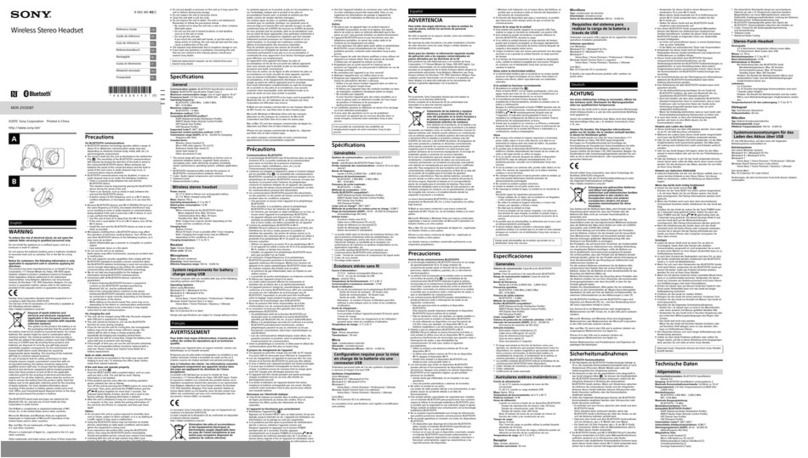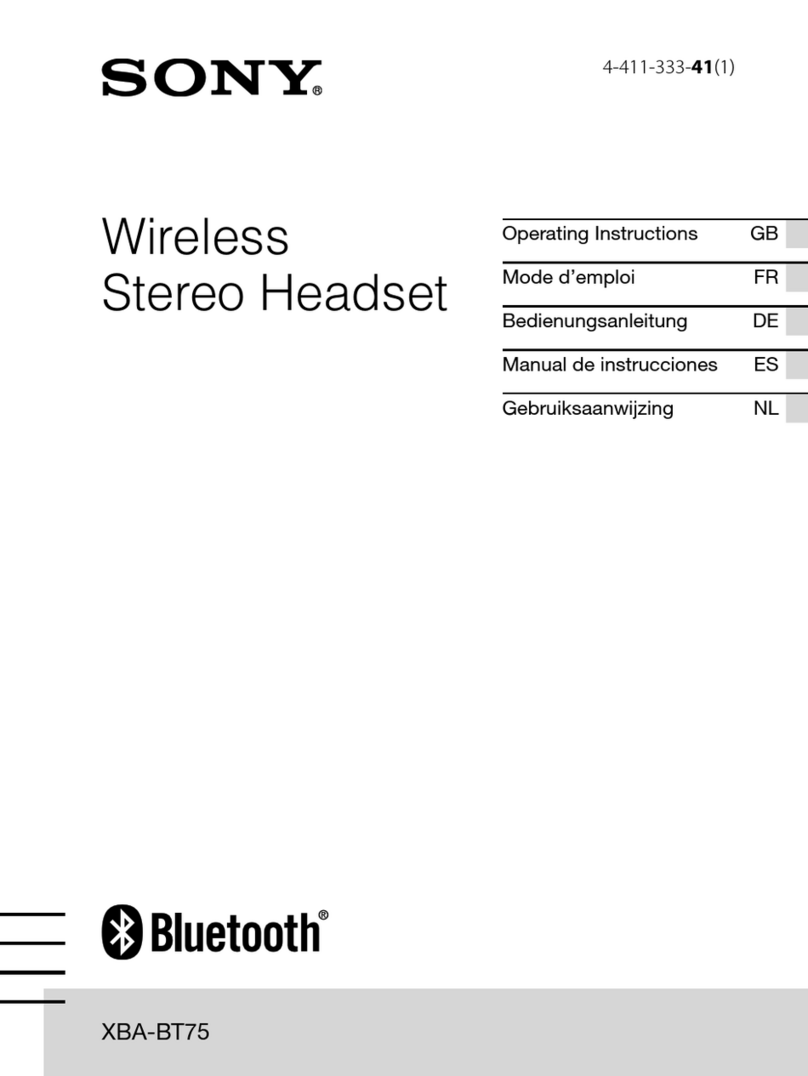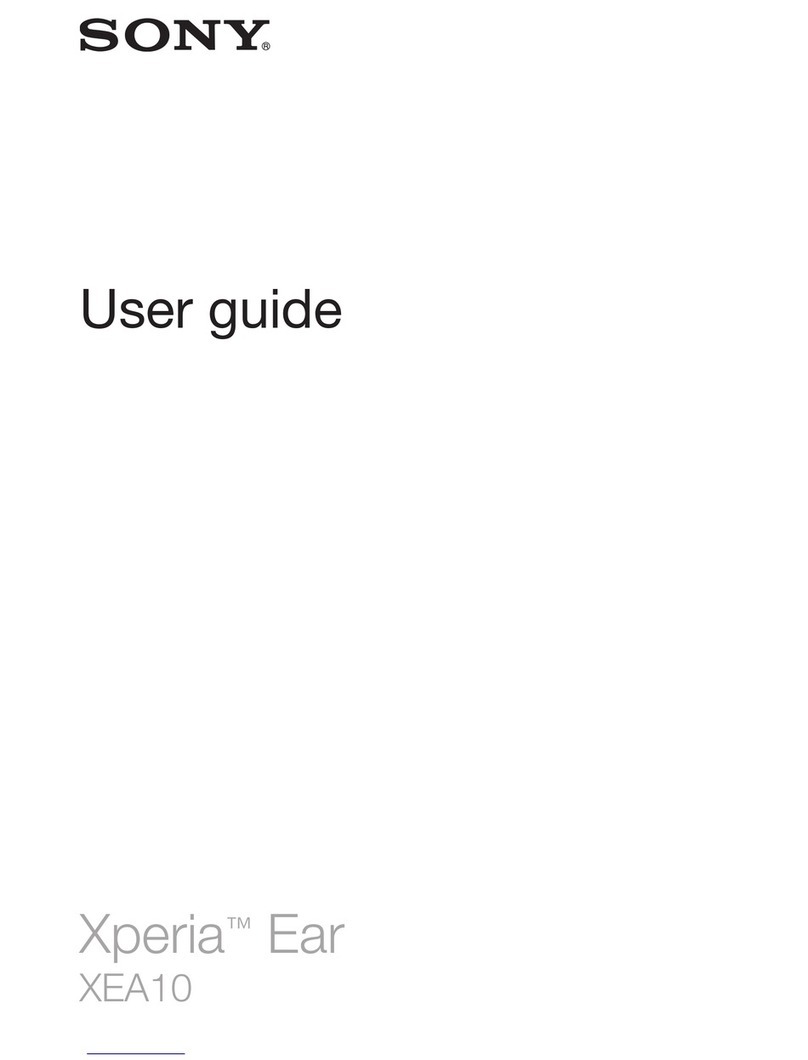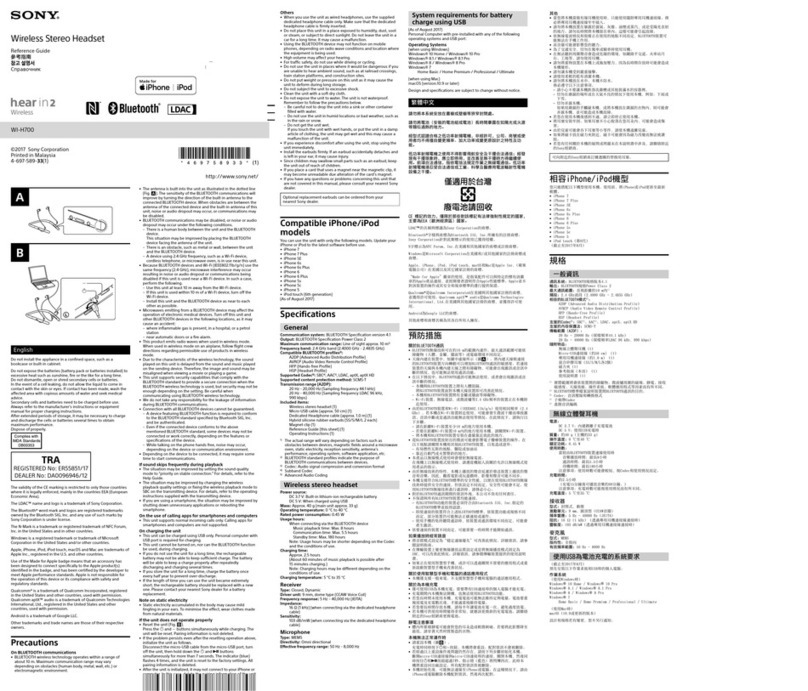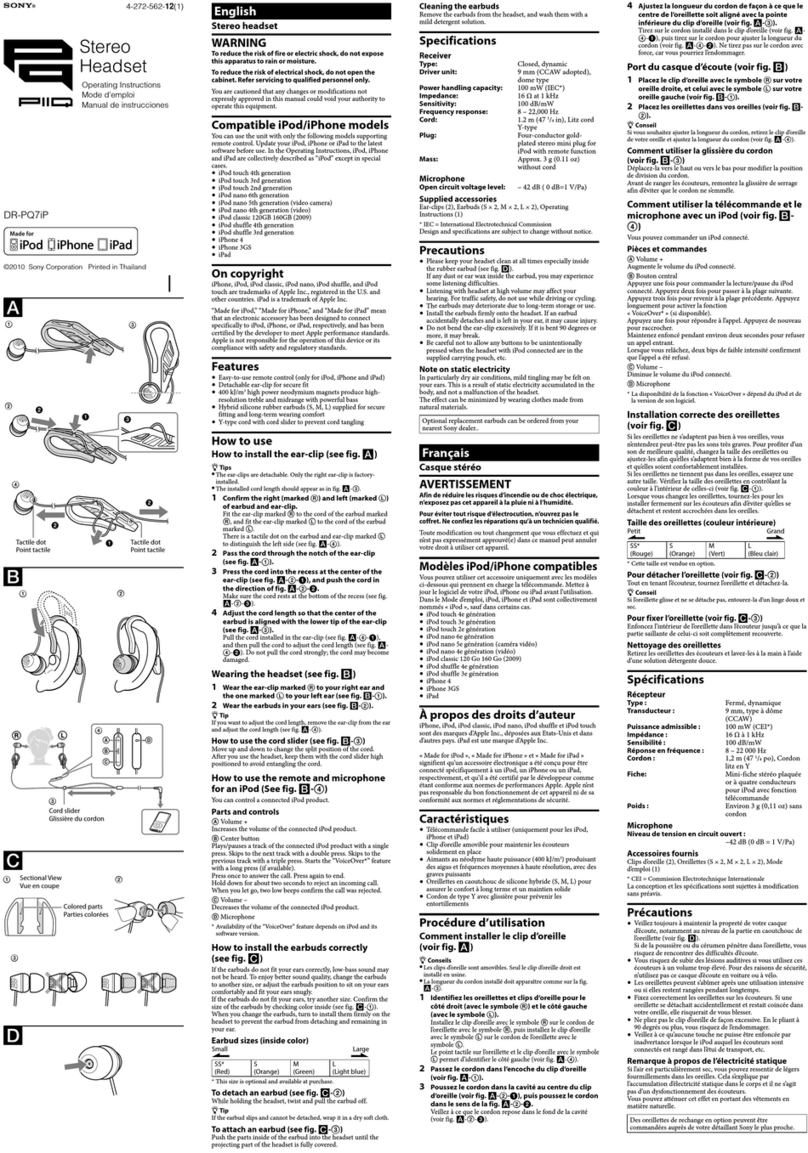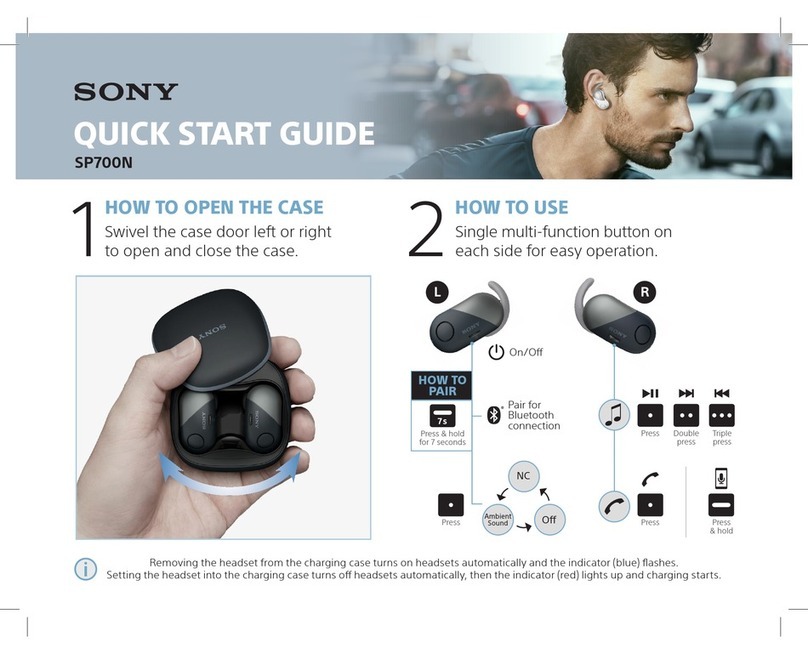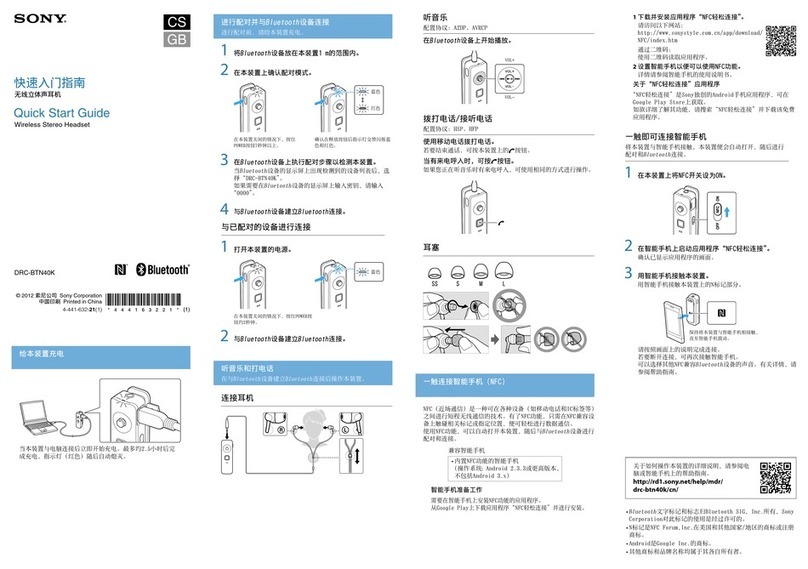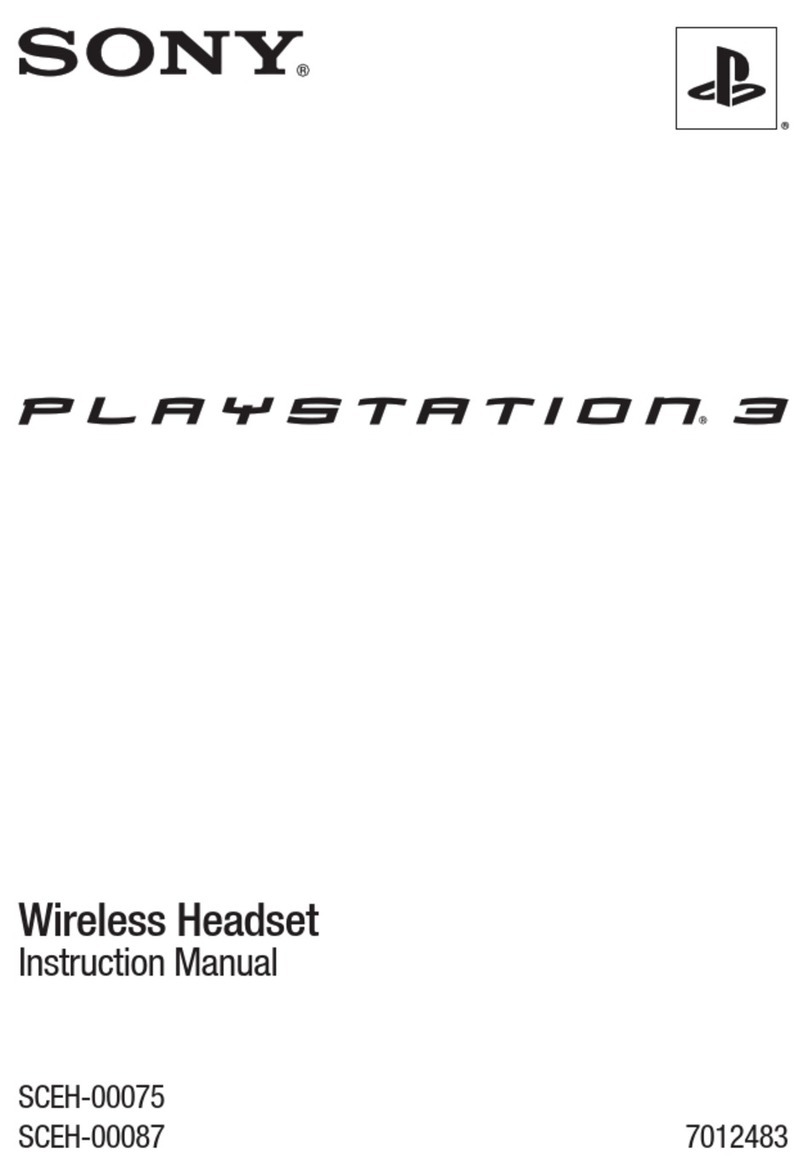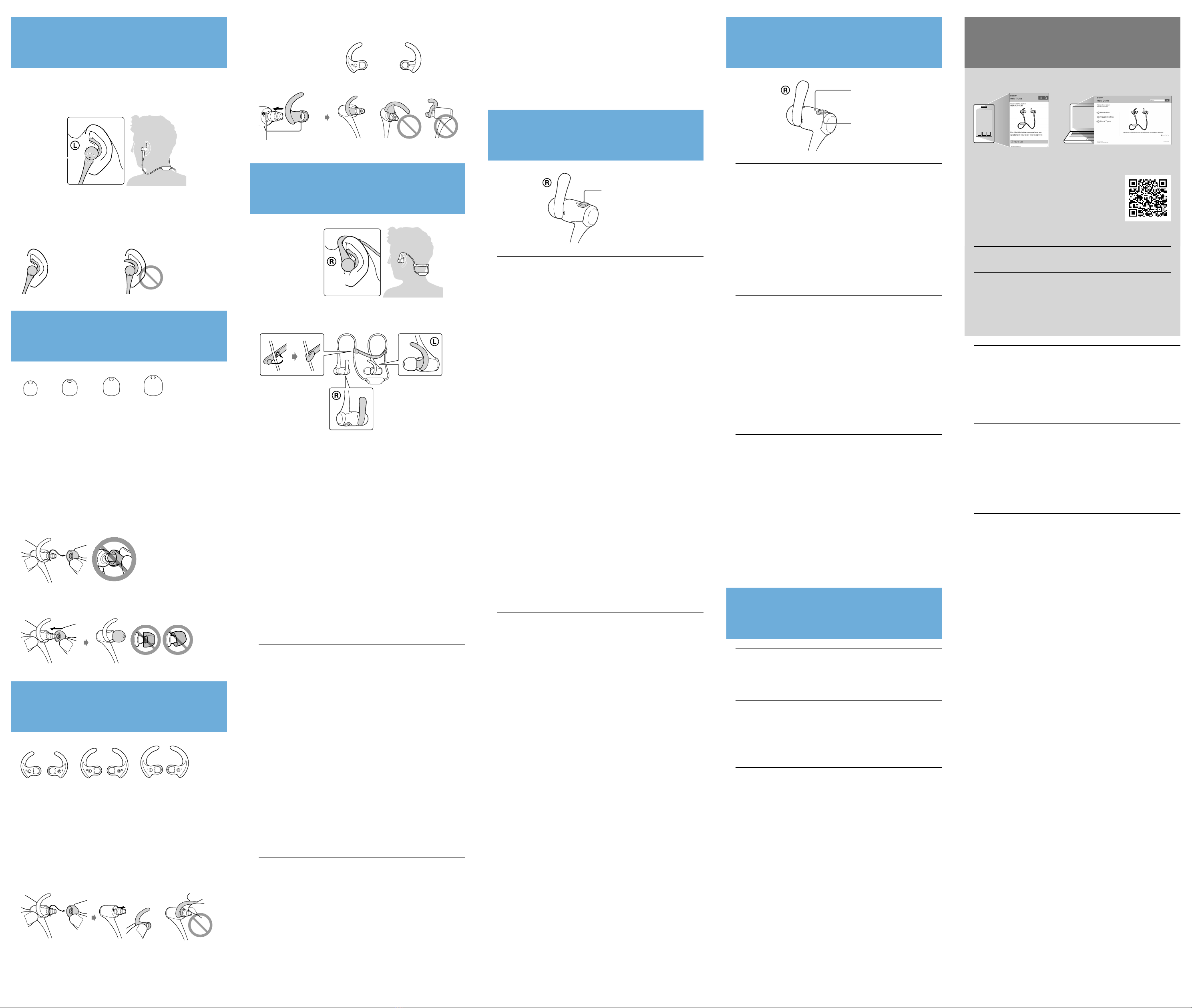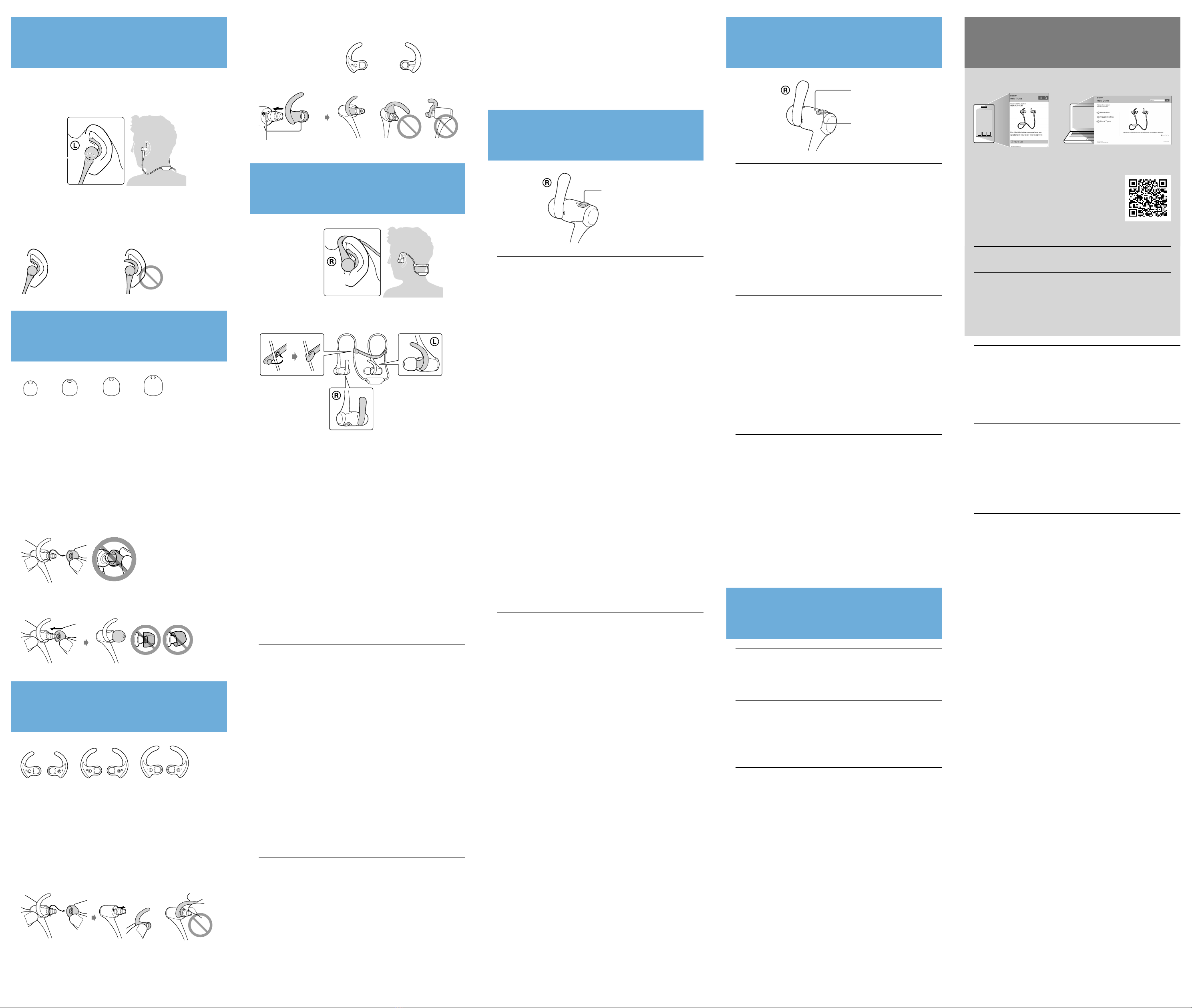
MDR-AS800BT 4-542-123-13(1)
Listening to music/
Écoute de musique/
Escuchar música
Multi-function button/
Bouton multifonction/
Botón multifunción
1Put on the headset.
2Start playback on the BLUETOOTH device.
Profile: A2DP, AVRCP
3Operate the headset.
Play/pause: Press the multi-function button.
Next: Press the multi-function button twice.
Previous: Press the multi-function button three times.
Increase volume: Press the multi-function button twice quickly, holding the
button down at the second push. You will hear two beeps when
you reach maximum volume.
Decrease volume: Press the multi-function button three times quickly,
holding the button down at the third push. You will hear two
beeps when you reach minimum volume.
Tip
You may be able to adjust the volume on the playback device.
Notes
If not pressed quickly enough the headset may turn off. (To turn back on, press and
hold the multi-function button.)
The available functions may vary depending on the BLUETOOTH device. When you
operate the button illustrated above, it may operate differently or may not work at all.
1Mettez le casque sur vos oreilles.
2Démarrez la lecture sur le périphérique BLUETOOTH.
Profil: A2DP, AVRCP
3Faites fonctionner le casque.
Lecture/pause: appuyez sur le bouton multifonction.
Suivant: appuyez deux fois sur le bouton multifonction.
Précédent: appuyez trois fois sur le bouton multifonction.
Augmenter le volume: appuyez deux fois rapidement sur le bouton
multifonction en le maintenant enfoncé au deuxième appui. Vous
entendez deux bips lorsque vous atteignez le volume maximum.
Réduire le volume: appuyez trois fois rapidement sur le bouton
multifonction en le maintenant enfoncé au troisième appui. Vous
entendez deux bips lorsque vous atteignez le volume minimum.
Conseil
Vous pouvez ajuster le volume sur le périphérique de lecture.
Remarques
S’il n’est pas enfoncé assez vite, le casque peut se mettre hors tension. (Pour le mettre
sous tension, maintenez le bouton multifonction enfoncé.)
Les fonctions disponibles peuvent varier selon l’appareil BLUETOOTH. Lorsque vous
utilisez le bouton illustré ci-dessus, celui-ci pourra fonctionner différemment ou ne
pas fonctionner du tout.
1Póngase los auriculares.
2Inicie la reproducción en el dispositivo BLUETOOTH.
Perfil: A2DP, AVRCP
3Utilice los auriculares.
Reproducir/pausar: presione el botón multifunción.
Siguiente: presione el botón multifunción dos veces.
Anterior: presione el botón multifunción tres veces.
Subir el volumen: presione el botón multifunción dos veces rápidamente y
manténgalo presionado en la segunda. Oirá dos pitidos cuando
alcance el volumen máximo.
Bajar el volumen: presione el botón multifunción tres veces rápidamente
y manténgalo presionado en la tercera. Oirá dos pitidos cuando
alcance el volumen mínimo.
Recomendación
Es posible ajustar el volumen en el dispositivo reproductor.
Notas
Si no se pulsa con la suficiente rapidez, puede que los auriculares se apaguen. (Para
volver a encenderlos, presione y mantenga presionado el botón multifunción.)
Las funciones disponibles pueden variar dependiendo del dispositivo BLUETOOTH.
Cuando utilice el botón que se ilustra arriba, puede funcionar de manera distinta o no
funcionar.
Making or receiving a call/
Passer ou recevoir un appel/
Realizar o recibir una llamada
Microphone/
Microphone/
Micrófono
Multi-function button/
Bouton multifonction/
Botón multifunción
Operate your mobile phone to make a call.
Profile: HSP, HFP
Press the multi-function button on the unit when an incoming call
arrives.
Operate in the same way when an incoming call arrives while you are listening
to the music.
The music playback pauses during a call and resumes automatically when the
call is over.
The microphone is omni directional. You do not need to worry about the
position of the microphone when you speak.
Notes
Music playback may not resume automatically with some BLUETOOTH devices.
Volume for a call and listening to music can be adjusted independently.
To terminate a call, press the multi-function button on the unit
again.
Utilisez votre téléphone portable pour passer un appel.
Profil: HSP, HFP
Appuyez sur le bouton multifonction de l’appareil lorsqu’un appel
entrant se produit.
Procédez de la même façon lorsqu’un appel entrant se produit quand vous
écoutez de la musique.
La lecture de musique se met en pause pendant un appel et reprend
automatiquement lorsque l’appel est terminé.
Le microphone est omnidirectionnel. Vous n’avez pas à vous soucier de la
position du microphone lorsque vous parlez.
Remarques
La lecture de musique pourra ne pas reprendre automatiquement sur certains
périphériques BLUETOOTH.
Le volume sonore d’un appel et celui de la musique peuvent être réglés séparément.
Pour mettre fin à un appel, appuyez de nouveau sur le bouton
multifonction de l’appareil.
Utilice su teléfono celular para realizar una llamada.
Perfil: HSP, HFP
Pulse el botón multifunción de la unidad cuando reciba una
llamada.
Opere la unidad de la misma manera cuando reciba una llamada mientras
escucha música.
La reproducción de música se detiene durante la llamada y se reanuda
automáticamente cuando la llamada finaliza.
El micrófono es omnidireccional. No es necesario que se preocupe por la
posición del micrófono cuando hable.
Notas
La reproducción de música no puede reanudarse automáticamente con algunos
dispositivos BLUETOOTH.
El volumen de la llamada y el de la música se pueden ajustar en forma
independiente.
Para finalizar una llamada, vuelva a presionar el botón multifunción
de la unidad.
After use/
Après utilisation/
Después de usar
1Terminate the BLUETOOTH connection by touching the
smartphone or operating the BLUETOOTH device.
2Press and hold the multi-function button for about 2 seconds.
The indicator (blue) goes off and the unit turns off.
1Arrêtez la connexion BLUETOOTH en mettant de nouveau
le smartphone en contact avec l’appareil ou en utilisant le
périphérique BLUETOOTH.
2Maintenez le bouton multifonction enfoncé pendant au moins
2 secondes.
Le témoin (bleu) s’éteint, puis l’appareil est mis hors tension.
1Finalice la conexión BLUETOOTH tocando el teléfono inteligente
o desde el dispositivo BLUETOOTH.
2Mantenga presionado el botón multifunción durante
aproximadamente 2segundos.
El indicador (azul) y la unidad se apagan.
The BLUETOOTH word mark and logos are owned by the Bluetooth SIG, Inc. and any
use of such marks by Sony Corporation is under license.
The N Mark is a trademark or registered trademark of NFC Forum, Inc. in the United
States and in other countries.
Android and Google Play are trademarks of Google Inc.
iPad, iPhone, iPod touch are trademarks of Apple Inc., registered in the U.S. and
other countries.
The aptX® mark and the aptX logo are trade marks of CSR plc or one of its group
companies and may be registered in one or more jurisdictions.
Other trademarks and trade names are those of their respective owners.
La marque de mot BLUETOOTH et les logos sont la propriété de Bluetooth SIG, Inc. et
l’utilisation de ces marques par Sony Corporation est effectuée sous licence.
N Mark est une marque commerciale ou une marque déposée de NFC Forum, Inc.
aux États-Unis et dans d’autres pays.
Android et Google Play sont des marques commerciales de Google Inc.
iPad, iPhone et iPod touch sont des marques commerciales de Apple Inc., déposées
aux Etats-Unis et dans d’autres pays.
La marque aptX® et le logo aptX sont des marques commerciales de CSR plc ou
d’une des sociétés de son groupe, et ils peuvent être déposés dans une ou plusieurs
juridictions.
Les autres marques commerciales et noms commerciaux appartiennent à leurs
propriétaires respectifs.
La marca denominativa BLUETOOTH y sus logotipos son propiedad de Bluetooth SIG,
Inc. y Sony Corporation los utiliza bajo licencia.
N Mark es una marca comercial o una marca comercial registrada de NFC Forum, Inc.
en los Estados Unidos y en otros países.
Android y Google Play son marcas comerciales de Google Inc.
iPad, iPhone y iPod touch son marcas comerciales de Apple Inc., registradas en
Estados Unidos y en otros países.
La marca aptX® y el logotipo de aptX son marcas comerciales de CSR plc o las
empresas de su grupo y pueden estar registradas en una jurisdicción o varias.
Las demás marcas y nombres comerciales pertenecen a sus respectivos propietarios.
Refer to the Help Guide/
Consultez le Manuel d’aide/
Consulte la Guía de ayuda
http://rd1.sony.net/help/mdr/as800bt/h_uc/
On how to operate the unit in detail, please read the Help Guide on your
computer or smartphone.
Pour des détails sur le fonctionnement de l’appareil, veuillez lire le Manuel
d’aide sur votre ordinateur ou votre smartphone.
Para saber cómo usar la unidad en detalle, lea la Guía de ayuda en su
computadora o teléfono inteligente.
Wearing the headset/
Port du casque/
Uso de los auriculares
Easy fit/
Tenue facile/
Fácilmente adaptable
Left ear/Oreille gauche/Oreja izquierda
Tactile dot/
Point
tactile/
Punto táctil
Fix the headset to your ears by attaching the arc supporters to the hollow of the
outer part of your ears./
Placez le casque sur vos oreilles en fixant les arceaux de maintien dans les creux
externes de votre oreille./
Colóquese los auriculares ajustando los soportes de arco al hueco de la parte
exterior de las orejas.
Arc supporter/
Arceau de maintien/
Soporte de arco
Replacing the earbuds/
Remplacement des oreillettes/
Sustitución de las almohadillas
SS (red)/
SS (rouge)/
SS (rojo)
S (orange)/
S (orange)/
S (naranja)
M (green)/
M (vert)/
M (verde)
L (blue)/
L (bleu)/
L (azul)
The headset comes with the M size earbuds.
If the headset tends to come off or you feel a lack of low frequency sound,
change the earbuds to another size to fit your ears comfortably and snugly./
Le casque est fourni avec des oreillettes de taille M.
Si le casque ne tient pas bien ou si vous estimez que les sons de basse
fréquence sont insuffisants, changez la taille des oreillettes pour qu’elles
s’adaptent confortablement et parfaitement à vos oreilles./
Los auriculares se suministran con las almohadillas de tamaño M.
Si se le caen los auriculares o nota la ausencia de sonidos de baja frecuencia,
cambie las almohadillas por otras de un tamaño distinto para que se adapten a
sus orejas de manera cómoda y ajustada.
To remove the earbuds/
Pour retirer les oreillettes/
Retirada de las almohadillas
To attach the earbuds/
Pour fixer les oreillettes/
Colocación de las almohadillas
Replacing the arc supporters/
Remplacer les arceaux de maintien/
Sustitución de los soportes de arco
S M L
The headset comes with the M size arc supporters attached.
If the arc supporters do not fit your ears, change the arc supporters to another
size to fit your ears comfortably and snugly./
Le casque est fourni avec des arceaux de maintien de taille M fixés.
Si les arceaux de maintien ne s’adaptent pas à vos oreilles, changez la taille des
arceaux pour qu’ils s’adaptent confortablement et parfaitement à vos oreilles./
Los auriculares se suministran con los soportes de arco de tamaño M.
Si los soportes de arco no se adaptan a sus orejas, cámbielos por otros de un
tamaño distinto para que se ajusten de manera cómoda y ajustada.
To remove the arc supporters/
Pour retirer les arceaux de maintien/
Retirada de los soportes de arco
To attach the arc supporters/
Pour fixer les arceaux de maintien/
Colocación de los soportes de arco
Arc supporter ()/
Arceau de maintien
(gauche) ()/
Soporte de arco
(izquierdo) ()
Front/Avant/Parte
delantera
Back/Arrière/Parte
posterior
Align/Alignez/Alineación
Wearing the headset with the Secure Fit Loop for sports usage/
Port du casque avec la Boucle à Tenue Sécurisée pour les activités
sportives/Uso de los auriculares con Bucle de ajuste seguro para
la práctica deportiva
unit to the Left ear/
Module sur l’oreille
gauche/
Unidad en la oreja
izquierda
Adjustment band/
Bandeau réglable/
Banda de ajuste
unit + arc supporter/
Module + arceau de maintien /
Unidad + soporte de arco
unit + arc supporter/
Module + arceau de maintien
/
Unidad + soporte de arco
How to configure the headset with the Secure Fit Loop so it can be used
upside down, looped around the ears, and held firmly to the head with
an adjustment band for increased stability and mobility.
Note
Multi-function button will be on lower left rather than upper right side of headset.
1Remove the earbuds and arc supporters.
2Attach the arc supporter to the unit, and the arc
supporter to the unit.
3Attach the earbuds.
Note
If different size earbuds were installed, be sure to swaps sides (i.e., the earbud that
was previously on the left side will now need to be installed on the right side).
4Attach the adjustment band.
Adjust the position of the adjustment band to hold the headset firmly to
your head.
5Switch the L and R channels using the multi-function button.
For details, refer to the Help Guide.
Note
This is optional. Switch if you want to swap stereo channels to match the original
recordings.
Comment configurer le casque avec la Boucle à Tenue Sécurisée pour
l’utiliser sens dessus dessous, écouteurs enroulés autour des oreilles,
fixé à la tête avec le bandeau réglable pour une stabilité et une mobilité
améliorées.
Remarque
Le bouton multifonction sera en bas à gauche plutôt qu'en haut à droite du casque.
1Retirez les oreillettes et les arceaux de maintien.
2Fixez l’arceau de maintien sur le module et l’arc de
maintien sur le module .
3 Fixez les oreillettes.
Remarque
Si des oreillettes de tailles différentes étaient installées, veillez à les inverser (c.-à-d.,
l’oreillette qui était à gauche doit être installée à droite).
4 Fixez le bandeau réglable.
Ajustez la position du bandeau réglable pour que le casque tienne bien sur
votre tête.
5Intervertissez les canaux L et R à l’aide du bouton multifonction.
Pour plus de détails, consultez le Manuel d’aide.
Remarque
Ceci est facultatif. Intervertissez si vous voulez inverser les canaux stéréo pour
correspondre aux enregistrements d’origine.
Cómo configurar los auriculares con Bucle de ajuste seguro para poder
utilizarlos al revés, ajustados a las orejas y a la cabeza firmemente, con
una banda de ajuste, para una mayor estabilidad y movilidad.
Nota
El botón multifunción estará en el lado inferior izquierdo de los auriculares en lugar de
en el lado superior derecho.
1Extraiga las almohadillas y los soportes de arco.
2Coloque el soporte de arco en la unidad y el soporte de
arco en la unidad .
3 Coloque las almohadillas.
Nota
Si las almohadillas fueran de tamaños diferentes, asegúrese de intercambiarlas
(por ejemplo, será necesario colocar en el lado derecho la almohadilla que estaba
previamente en el lado izquierdo).
4 Coloque la banda de ajuste.
Regule la posición de la banda de ajuste para que los auriculares se adapten
con firmeza a la cabeza.
5Intercambie los canales derecho e izquierdo mediante el botón
multifunción.
Para obtener más información, consulte la Guía de ayuda.
Nota
Esto es opcional. Realice el intercambio si desea cambiar los canales estéreo para que
coincidan con las grabaciones originales.